¿Cómo Descargar Música en el iPhone sin iTunes?
Apple ha complicado demasiado la descarga de música y videos en el iPhone/iPad. Tenemos 5 formas sorprendentemente y fáciles de descargar música en iPhone sin iTunes. Consulta el artículo y prueba estos pasos.
Sep 09, 2025 • Categoría: Soluciones de Transferencia de Datos • Soluciones Probadas
Hay aproximadamente 700 millones de iPhone utilizados por personas de todo el mundo. Cada actualización importante y cada cambio han dado lugar a alguna gran solución o a grandes problemas para los usuarios de iPhone. Descargar música en un iPhone es también un gran problema. Si quieres descargar música en tu iPhone, estás prácticamente sin opciones sin iTunes. En este artículo, voy a describir 5 maneras de aprender a descargar música en el iPhone sin iTunes.
- Parte 1. Descargar música en el iPhone sin iTunes a través de Apple Music
- Parte 2. Descargar música en iPhone sin iTunes desde Dropbox
- Parte 3. Descargar música en iPhone sin iTunes desde Google Music
- Parte 4. Transferir y administrar la música en el iPhone sin iTunes con Dr.Fone- Administrador
- Parte 5. Descargar música en iPhone sin iTunes usando Media Monkey
Parte 1. Descargar música en el iPhone sin iTunes a través de Apple Music
El streaming de música es increíble porque puedes escuchar cualquier canción que quieras sin gastar espacio de almacenamiento de tu móvil. Pero cuando se trata de datos móviles, el streaming de música puede ser algo muy costoso.
Si tienes una suscripción a Apple Music y la biblioteca musical de iCloud activada, puedes descargar fácilmente cualquier canción, lista de reproducción o álbum en tu iPhone para escucharla sin conexión. Sólo tienes que seguir este proceso para aprender a colocar música en el iPhone sin iTunes a través de Apple Music-
Paso 1: Abre la aplicación "Music" desde la pantalla de inicio de tu iPhone.
Paso 2: Ve a la canción, álbum o lista de reproducción que quieras descargar.
Paso 3: Pulsa el botón "más", que parece unos puntos a la derecha del nombre de la música.
Paso 4: Haz clic en "Disponible sin conexión ".
Paso 5: El proceso de descarga comenzará y podrás comprobar el estado de la descarga en la barra de descargas de la parte superior de la pantalla de tu iPhone.

Parte 2. Descargar música en iPhone sin iTunes desde Dropbox
Puedes aprender fácilmente cómo descargar canciones en el iPhone sin iTunes desde Dropbox. Sólo tienes que seguir este proceso correctamente-
Paso 1: Regístrate en una cuenta de Dropbox. Así podrás subir fácilmente tus canciones a tu cuenta de Dropbox y reproducirlas a través de tu iPhone.
Paso 2: Descarga e instala el programa de Dropbox en tu PC. Esto creará una carpeta de Dropbox en tu PC. Si guardas algún archivo en esa carpeta, se subirá automáticamente al almacenamiento de tu cuenta de Dropbox.
Paso 3: Copia toda la música que quieras descargar en tu iPhone y pégala en esa carpeta de Dropbox en tu PC.
Paso 4: Espera a que las canciones se carguen. Podrás ver el progreso desde el menú de Dropbox de la bandeja del sistema. Depende totalmente de tu conexión a Internet y de la cantidad de archivos que hayas subido.
Paso 5: Descarga la aplicación de Dropbox en tu iPhone desde la tienda de aplicaciones. La descarga es gratuita. Después, inicia sesión en tu cuenta de Dropbox desde tu iPhone tras instalar la aplicación.
Paso 6: Pulsa sobre la canción que te guste y Dropbox empezará a emitirla. Si quieres guardar la canción para escucharla sin conexión, tienes que deslizar la canción que quieres mantener en el dispositivo de la izquierda a derecha y pulsar la "Estrella" para marcar la canción como favorita. Esto guardará la canción para escucharla sin conexión.
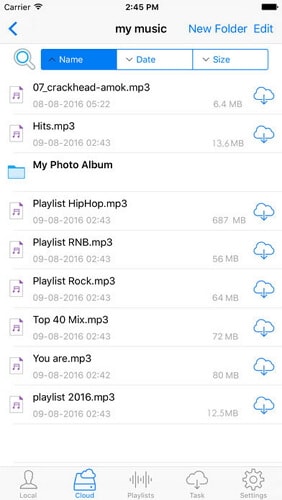
Recomendación: Si utilizas varias unidades en la nube, como Google Drive, Dropbox, OneDrive y Box para guardar tus archivos. Te presentamos Wondershare InClowdz para administrar todos tus archivos de la unidad de la nube en un solo lugar.

Wondershare InClowdz
Migra, sincroniza y administra archivos en la nube en un solo lugar
- Migra archivos en la nube como fotos, música, documentos de una unidad a otra, como Dropbox a Google Drive.
- Realiza un respaldo de tu música, fotos, videos en una unidad de disco a otra para mantener los archivos seguros.
- Sincroniza archivos en la nube como música, fotos, videos, etc. de una unidad en la nube a otra.
- Administra todas las unidades en la nube como Google Drive, Dropbox, OneDrive, box y Amazon S3 en un solo lugar.
Parte 3. Descargar música en iPhone sin iTunes desde Google Music
Puedes colocar fácilmente música en el iPhone sin iTunes desde Google Music. Sólo tienes que seguir este sencillo proceso para saber cómo colocar música en el iPhone sin iTunes ni la computadora –
Paso 1: Regístrate en una cuenta de Google si no tienes una. Si tienes alguna cuenta de Gmail o YouTube, no hace falta que crees una nueva. Una cuenta de Google te permitirá subir hasta 50.000 canciones a tu cuenta de Google Play Music de forma gratuita. A continuación, puedes transmitir estas canciones desde cualquier lugar utilizando la aplicación Google Play Music en tu iPhone. Tienes que iniciar sesión en Google Play Music en music.google.com.
Paso 2: Descarga e instala la herramienta Google Music Manager en tu PC e inicia sesión en el programa con tu cuenta de Google. Después de iniciar sesión, ve a la opción llamada "Subir Canciones a la Google Play".
Paso 3: Selecciona cualquier carpeta que quieras escanear en busca de música.
Paso 4: También puedes decidir si quieres que Google Music suba las canciones automáticamente. El Administrador de Music siempre mantendrá tu colección de música actualizada con esta función de carga automática.
Paso 5: Espera hasta que toda tu música se cargue correctamente. A continuación, puedes instalar la aplicación Google Play Music en tu móvil e iniciar sesión con tu cuenta de Google en esa aplicación para escuchar tu música en cualquier momento. También puedes descargar las canciones para escucharlas sin conexión.

Parte 4. Transferir y administrar la música en el iPhone sin iTunes
Puedes transferir y administrar la música en el iPhone fácilmente con Dr.Fone - Administrador del Móvil (iOS) sin iTunes. Es una gran herramienta que te permitirá transferir música al iPhone desde la PC en cuestión de segundos. Por favor, sigue este proceso correctamente –
Paso 1: Descarga la herramienta Dr.Fone - Administrador del Móvil (iOS) en tu PC y ejecuta el programa. También necesitas conectar tu iPhone a tu PC con un cable de datos.
Paso 2: Verás una opción llamada "Música" en la primera interfaz de Dr.Fone, necesitas hacer clic en esa opción y entonces verás la ventana de Administración de Música. Ahora necesitas hacer clic en el botón de añadir y luego seleccionar añadir archivo o carpeta.
Paso 3: Depende totalmente de ti si quieres seleccionar algunas canciones para importar en tu iPhone o quieres transferir una carpeta entera.
Paso 4: Al final, necesitas explorar tu computadora y seleccionar las canciones o carpetas que quieres importar a tu iPhone haciendo clic en el botón abrir. La transferencia se completará automáticamente.

Dr.Fone - Administrador del Móvil (iOS)
Descargar y administrar la música en el iPhone sin iTunes
- Transfiere, administra, exporta/importa tu música, fotos, videos, contactos, SMS, Aplicaciones, etc.
- Realiza un respaldo de tu música, fotos, videos, contactos, SMS, Apps, etc. a la computadora y restáuralos fácilmente.
- Transfiere música, fotos, videos, contactos, mensajes, etc. de un teléfono inteligente a otro.
- Transfiere archivos multimedia entre dispositivos iOS e iTunes.
- Totalmente compatible con iOS 7, iOS 8, iOS 9, iOS 10, iOS 11, iOS 12, iOS 13 y iPod.

Si ya tienes música en iTunes, y quieres sincronizar la biblioteca de iTunes con el iPhone, es fácil. O bien, si quieres transferir música de iPhone a Mac, puedes hacerlo con Dr.Fone Administrador del Móvil. Más información.
Parte 5. Descargar música en iPhone sin iTunes usando Media Monkey
Media Monkey es un gran reproductor y administrador de música conocido para la plataforma Windows. También puedes utilizarlo para sincronizar tu música con el iPhone siguiendo unos sencillos pasos.
Paso 1: Descarga e instala Media Monkey en tu PC.
Paso 2: Descarga algunos servicios de iTunes que necesites. También puedes descargar iTunes de forma normal si quieres administrar tus archivos de datos. Tienes que descargar el instalador de iTunes. Luego tienes que cambiar el nombre del archivo iTunesSetup.exe (o iTunes64Setup.exe) a iTunesSetup.zip (o iTunes64Setup.zip). A continuación, debes hacer doble clic en el archivo .zip para abrirlo y encontrar el archivo MSI (o AppleMobileDeviceSupport64.msi). Arrastra este archivo a tu escritorio. Instala el servicio de conexión en tu PC. Ahora descarga e instala QuickTime en tu PC.
Paso 3: Abre Media Monkey en tu PC mientras tu iPhone está conectado a él. A continuación, selecciona el iPhone en el menú de la izquierda, que te mostrará el resumen del almacenamiento de tu iPhone.
Paso 4: Ahora haz clic en la pestaña "Sincronización Automática" para elegir las canciones que no seleccionaste para que se sincronicen con el iPhone o se eliminen y también si el iPhone debe sincronizarse automáticamente cuando esté conectado.
Paso 5: Marca la pestaña "Opciones" para administrar los ajustes de importación de las canciones, la carátula del álbum y otras opciones.
Paso 6: Puedes añadir toda tu música a la biblioteca de Media Monkey para poder administrarla con las herramientas. Media Monkey también supervisará tus carpetas para mantener la biblioteca actualizada.
Paso 7 Puedes sincronizar la música con tu iPhone. Con el botón derecho, haz clic en una canción para seleccionar "Enviar a" y luego selecciona "Tu iPhone". Además, puedes seleccionar tu dispositivo en la pestaña de sincronización automática y luego seleccionar artistas, álbumes, géneros y listas de reproducción para mantenerlos sincronizados. A continuación, debes hacer clic en el botón "Aplicar" para guardar tus opciones.

Conclusión:
Hay un montón de maneras que puedes seguir para descargar música en el iPhone sin iTunes, pero la forma más estable y eficaz sin ninguna pérdida de datos es Dr.Fone - Administrador del Móvil(iOS). Esta herramienta es una solución todo en uno cuando quieres transferir o administrar datos a tu iPhone o dispositivo Android. Este artículo te da 5 maneras fáciles y útiles que puedes usar fácilmente para descargar música en tu iPhone sin usar iTunes. Y puedes explorar más desde la Comunidad de Video de Wondershare.
También podría gustarte
Transferencia de iPhone
- 1. Transferir Contactos iPhone
- 4. Transferir Música de iPhone
- 5. Transferir Videos de iPhone
- 6. Transferir Datos de iPhone
- ● Gestionar/transferir/recuperar datos
- ● Desbloquear/activar/bloquear pantalla FRP
- ● Resolver problemas en iOS y Android
















Paula Hernández
staff Editor